An Album er en gruppe gallerier som du kan dele med hvem som helst offentlig eller privat.
Hvis du for eksempel har tatt et bryllup for en klient, kan du lage et album for den klienten og inkludere flere gallerier i det for å dekke alle hendelsene du tok.
I denne artikkelen:
Legg til et album:
Fra Dashbord av studio, klikk på Kundegallerier (1) og Legg Album (2).

Alternativt kan du også bruke studioets søkealternativ.
- Enter Legg Album (1) i søkefeltet.
- Velg fra de relaterte resultatene Legg til klientalbum (2) alternativet.

- Du vil nå se et vindu der du kan spesifisere din Albumnavn (1) og velg Albuminnstillinger (2).
- Klikk på Avanserte innstillinger (3) for å se flere alternativer.

Under Avanserte innstillinger vil du se følgende alternativer:
- Spesifiser Hendelsesdato (4).
- Sett Utløpsdato (5) av albumet.
- Legg til tagger (6) som brukes til å søke og filtrere albumene.
- Trykk her Inkluder i albumlistesiden (7) for å vise albumet på korrektursiden.
- Klikk på Opprett en tavle (8)-knappen for å legge til albumet.
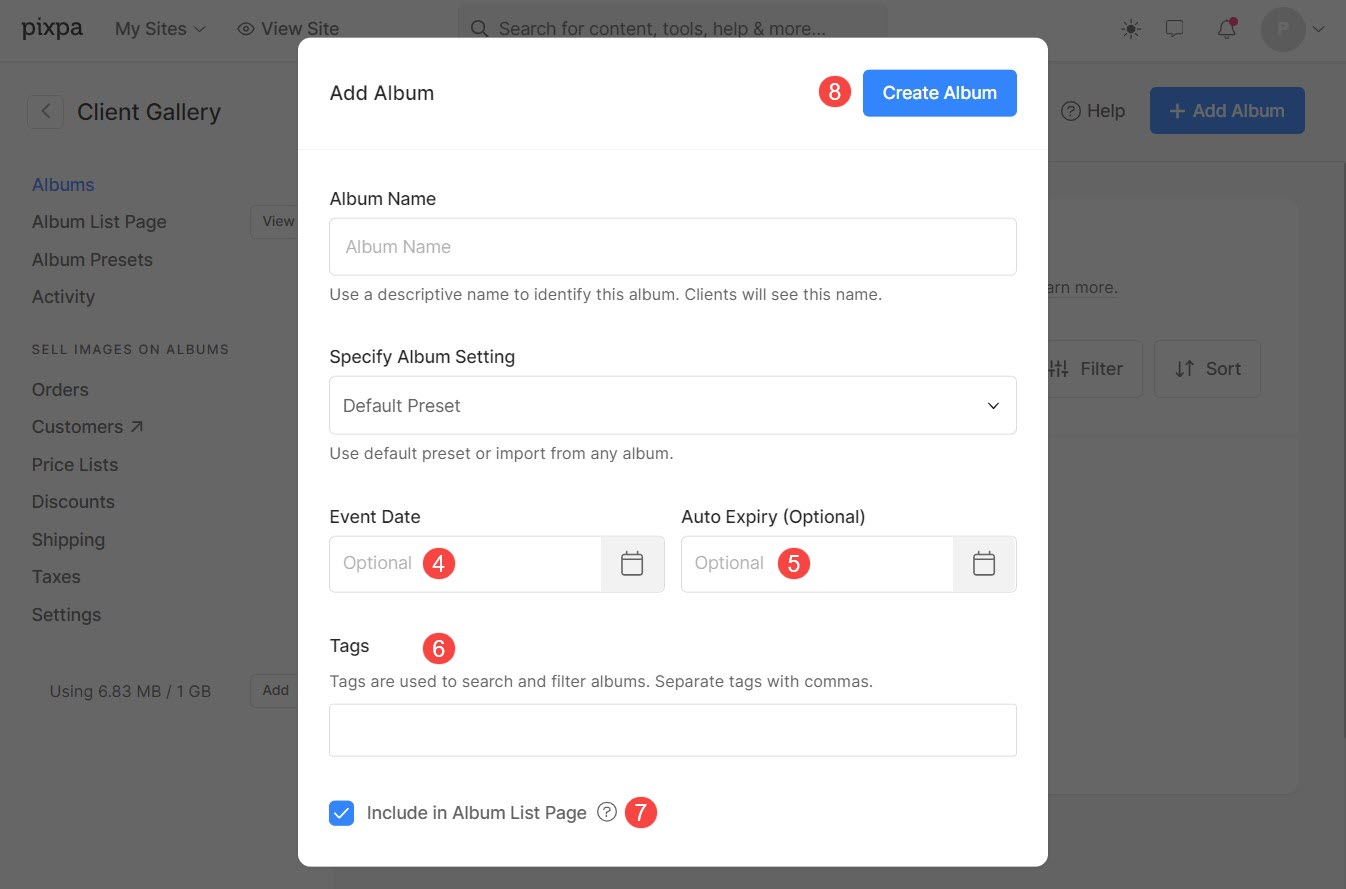
Det er det! Albumet ditt er lagt til.
- Som standard er a Galleri (9) vil bli lagt til i albumet.
- Du kan legge til flere gallerier ved å klikke på Legg Gallery (10) lenke.
- Nå kan du begynne å laste opp bildene dine ved å klikke på Legg til bilder (11)-knappen.
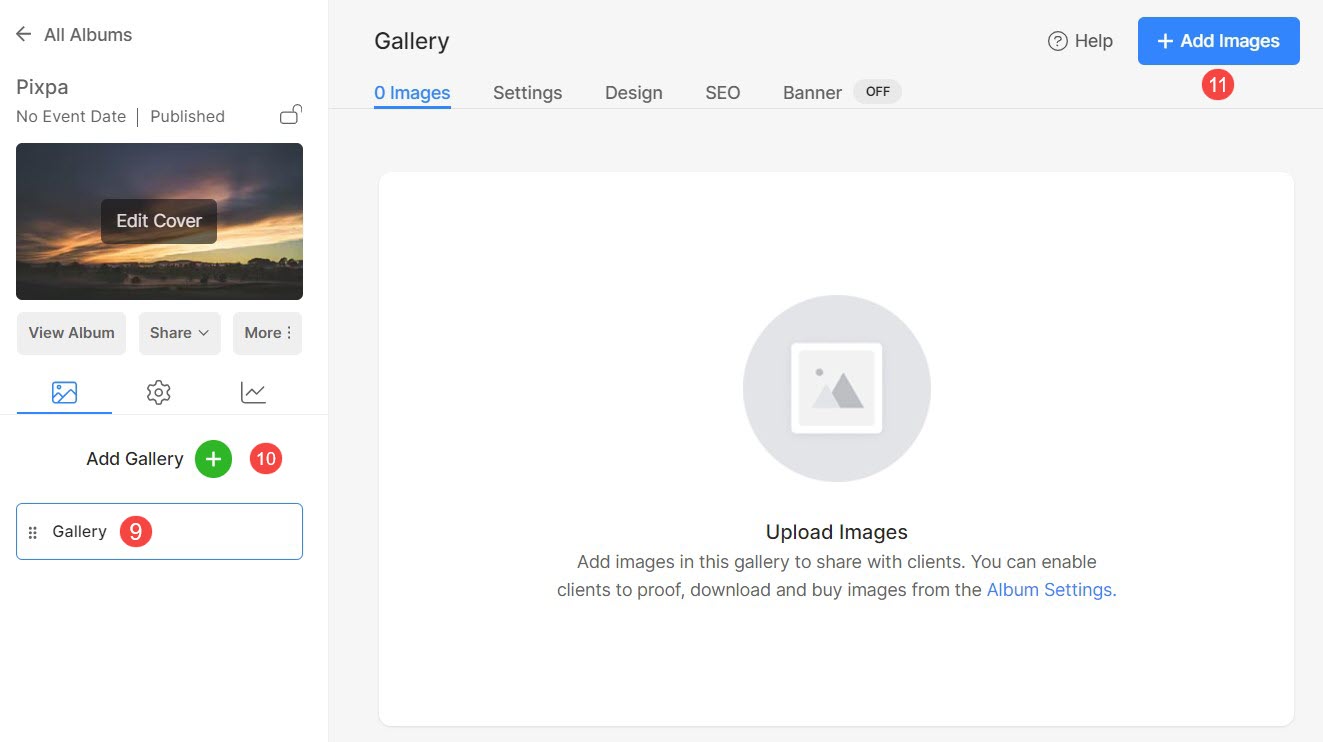
Administrer albuminnstillinger
Du kan administrere innstillingene som albuminnstillinger, personvern, favoritter og kommentarer, nedlastinger, e-handel og kunngjøringslinjen fra innstillinger fanen.
- Vis Aktivt albumnavn som du for øyeblikket administrerer.
- Legg til eller erstatt Cover Image for albumet.
- Se album for å sjekke utseendet.
- Del - Del albumet ditt via e-post med klienten din. Du kan få album-ID-en herfra. Se hvordan å bruke den.
- Se flere alternativer som f.eks Rediger album, Se aktivitet og Slett album.
- Albuminnstillinger – Administrer Albumnavn, utforming, og banner.
- Privatliv – Administrer Personverninnstillinger av albumet.
- Favoritter og kommentarer – Aktiver/deaktiver favoritter og kommentarer for albumet og galleriene.
- Nedlastinger - Aktiver/deaktiver nedlastinger for albumet og galleriene.
- Selg bilder - Aktiver/deaktiver butikk for det aktuelle albumet.
- Kunngjøring Bar - Administrer kunngjøringslinjen av albumet.

Administrer albumaktivitet
Spor kundens aktivitet som favoritter, nedlastinger, pålogginger osv. av et bestemt album.
- All aktivitet - Sjekk alle varslene relatert til et album.
- innlogginger - Se kundens påloggingsaktivitet på et album.
- Favoritter - Se kundens favorittaktivitet på et album.
- Nedlastinger - Se klientens nedlastingsaktivitet på et album. Du kan se hele galleriet, enkeltbilde og favorittmerkede nedlastinger.
- Mine ordre - Se eventuelle bestillinger/e-handelsaktivitet på et album.
- Kommentar - Se og administrer kommentarene på et album.

